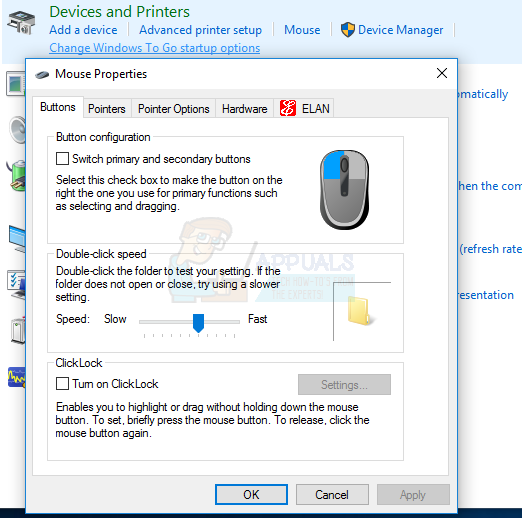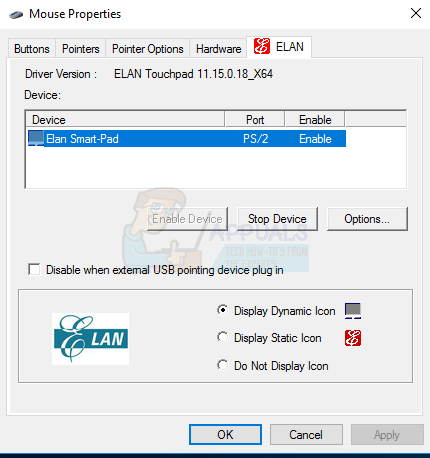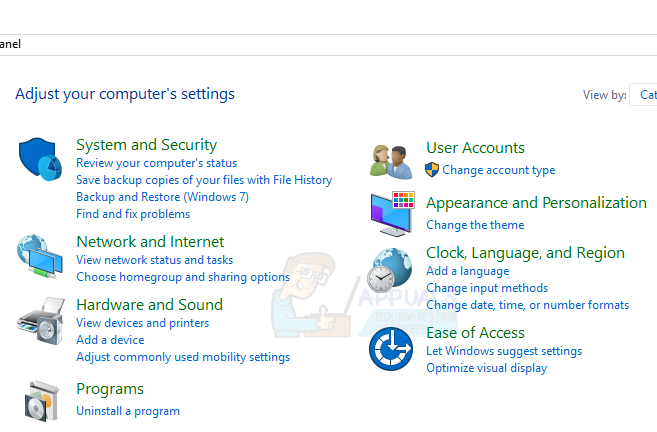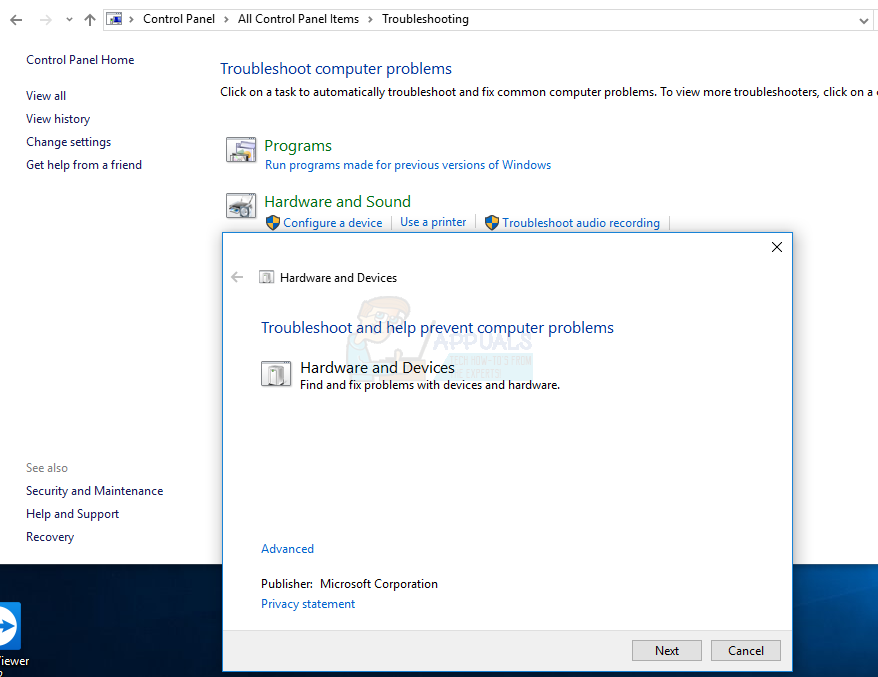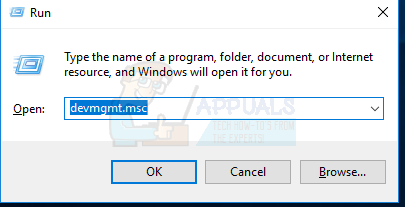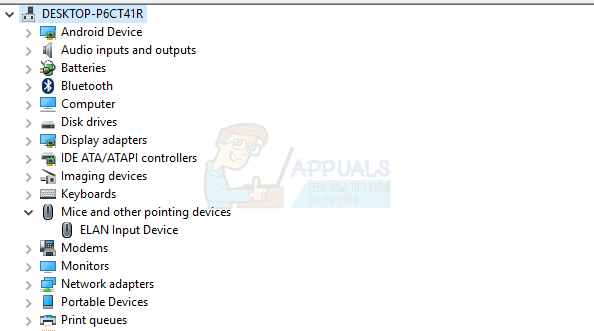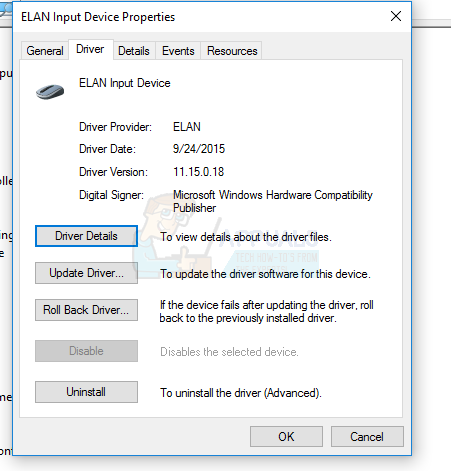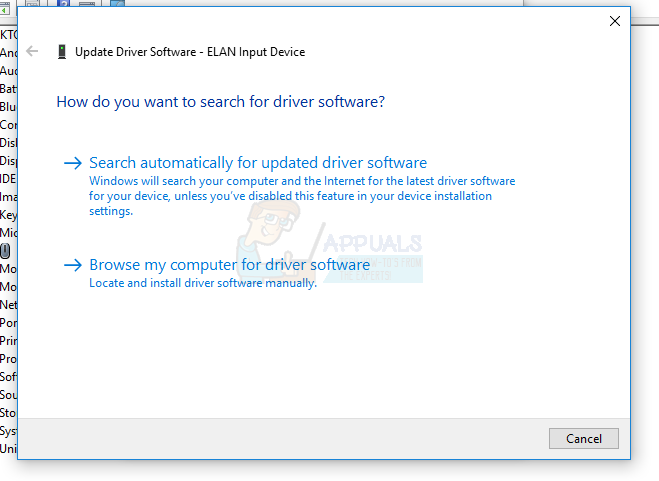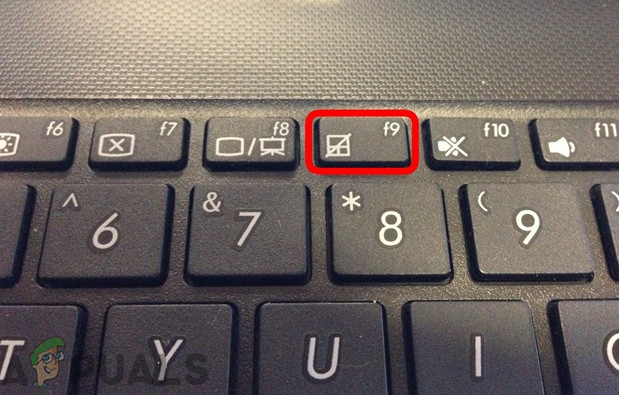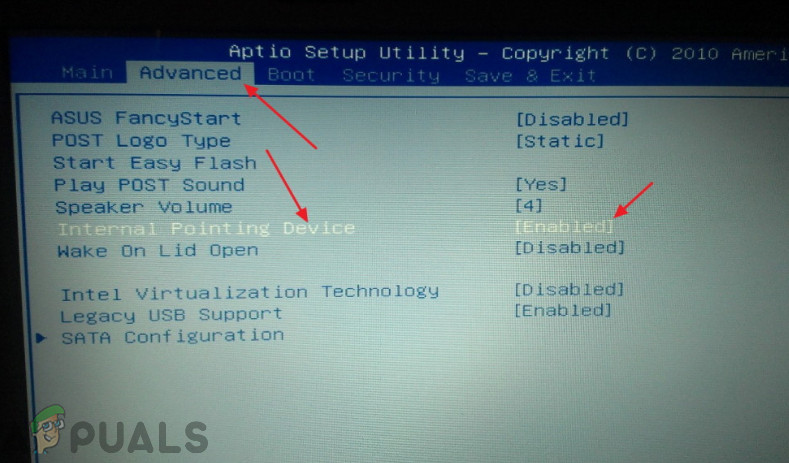بغیر کسی ٹچ پیڈ کے اپنے ونڈوز لیپ ٹاپ کا استعمال کرنا ناممکن ہے جب تک کہ آپ کسی بیرونی پوائنٹنگ آلے کو متصل نہ کریں۔ جب آپ کے لیپ ٹاپ کا ٹچ پیڈ آپ کی انگلیوں کا جواب دینا چھوڑ دیتا ہے تو ، ایک مسئلہ ہوتا ہے لیکن اس رہنمائی میں بیان کردہ طریقوں کو استعمال کرکے اسے حل کیا جاسکتا ہے۔ اگر آپ اس کے بعد اپنے لیپ ٹاپ کے ٹچ پیڈ کا استعمال کرکے اس مسئلے کو حل کرنے میں قاصر ہیں تو ، ہم آپ کے لیپ ٹاپ کو مزید خرابیوں کا ازالہ کرنے کے لئے کسی ٹیکنیشن کے پاس لے جانے کی سفارش کرتے ہیں۔

لیپ ٹاپ ٹچ پیڈ کام نہیں کررہا ہے
ٹچ پیڈ کام کرنا چھوڑ سکتا ہے اگر ڈرائیوروں کو نقصان پہنچا ہے ، اگر وہ ونڈوز میں جسمانی سوئچ کے ذریعہ غیر فعال کردیئے گئے ہیں ، یا جب آپ کے پاس غلط ٹچ پیڈ کی ترتیبات ہیں۔ اس گائڈ میں ، مختلف طریقے فراہم کریں گے جس سے آپ اپنے ٹچ پیڈ کو دوبارہ کام کر سکتے ہو۔ اس سے پہلے کہ آپ جاری رکھیں ، ہم آپ کو ایک بیرونی ماؤس کو مربوط کرنے یا اگر دستیاب ہو تو لیپ ٹاپ کے ٹریک پوائنٹ کا استعمال کرنے کی تجویز کرتے ہیں۔
طریقہ 1: ماؤس کی ترتیبات کی جانچ ہو رہی ہے
- اپنے ماؤس کی ترتیبات کو کھولنے کے ل the ، اسٹارٹ مینو کھولیں ، 'کنٹرول پینل' ٹائپ کریں اور انٹر کو دبائیں اور پھر اس پر تشریف لے جائیں ہارڈ ویئر اور صوتی> ماؤس (کے تحت آلات اور پرنٹرز) . آپ نوٹیفیکیشن ٹرے میں ماؤس آئیکون پر دائیں کلک بھی کرسکتے ہیں اور پھر سیٹنگز / پراپرٹیز کو منتخب کرسکتے ہیں۔
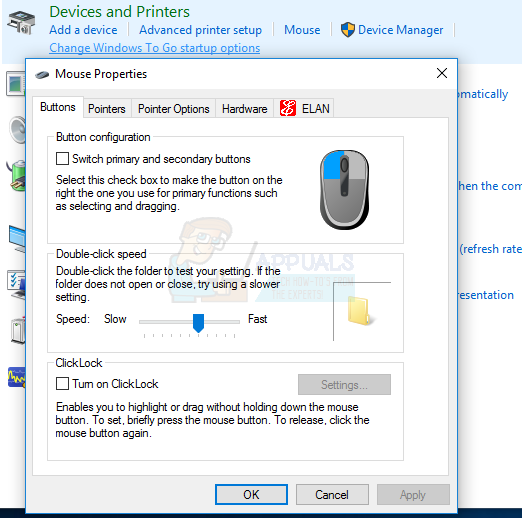
- ماؤس پراپرٹیز ونڈو میں ، اپنے ٹچ پیڈ کی ترتیبات کا پتہ لگائیں ، جو عام طور پر ہارڈ ویئر ٹیب کے ساتھ انتہائی دائیں ٹیب پر ہوتا ہے۔ ٹیب کا نام ٹچ پیڈ بنانے والے کا نام ہے ( Synaptic ، ایلن ، وغیرہ)
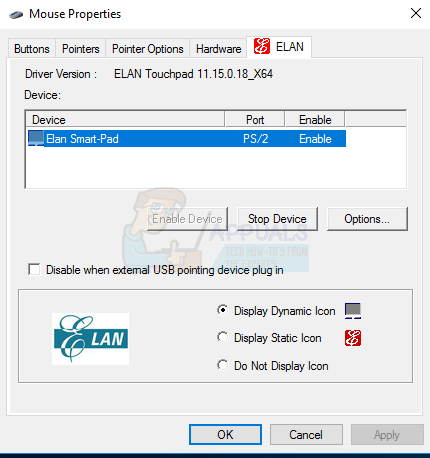
- چیک باکس کو یقینی بنائیں ٹچ پیڈ کو فعال کریں فعال ہے یا آلہ کو فعال کریں بٹن فعال ہے۔
- کسی بھی دوسری ترتیب کو ایڈجسٹ کریں جس کی آپ تبدیل کرنا چاہتے ہیں ، پر کلک کریں درخواست دیں اور پھر ٹھیک ہے
- اس بات کی تصدیق کے ل your اپنی انگلیاں ٹچ پیڈ پر منتقل کریں۔
کچھ آلات پر ، اگر بیرونی ماؤس منسلک ہوتا ہے تو ٹچ پیڈ کام کرنا چھوڑ سکتا ہے۔ آپ اسی ٹیب پر اس ترتیب کو غیر فعال کرسکتے ہیں۔
طریقہ 2: ونڈوز ہارڈویئر اور ڈیوائسز ٹربلشوٹر استعمال کرنا
ونڈوز ٹربلشوٹر ٹول آپ کے ٹچ پیڈ کو درپیش نامعلوم مسائل کی تلاش میں آپ کی مدد کرسکتا ہے اور ان کو حل فراہم کرسکتا ہے۔
- اسٹارٹ بٹن دباکر ، کنٹرول پینل کھولیں ، ’کنٹرول پینل‘ ٹائپ کریں اور پھر انٹر دبائیں۔
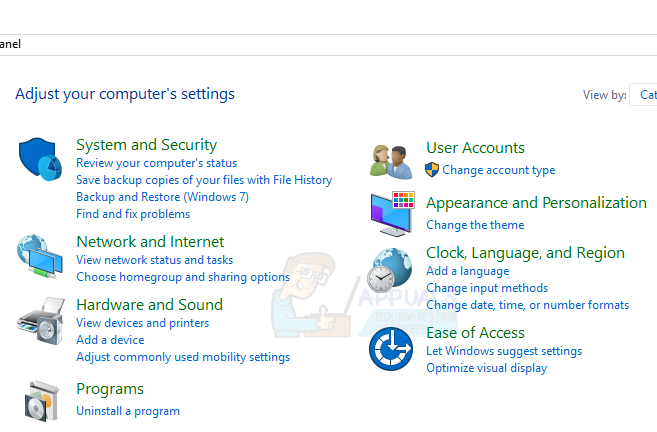
- پر جائیں سسٹم اور سیکیورٹی> سیکیورٹی اور بحالی> خرابیوں کا سراغ لگانا> کسی ڈیوائس کو تشکیل دیں (ہارڈ ویئر اور صوتی کے تحت)۔
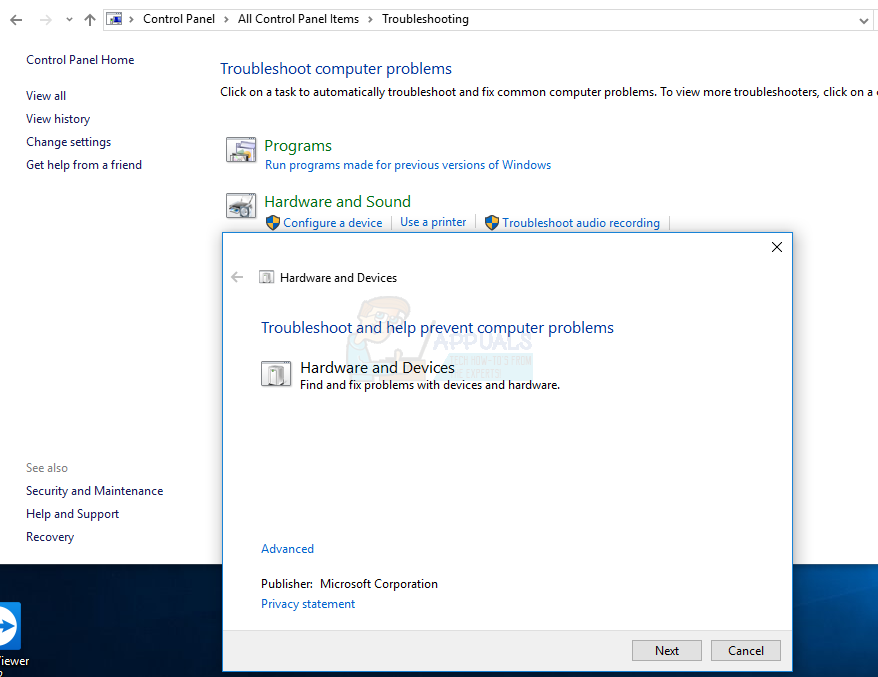
- ایک خرابیوں کا سراغ لگانے والا وزرڈ نمودار ہوگا جس میں آپ کو پریشانیوں کو اسکین کرنے کے اشاروں پر عمل کرنا ہے اور اپنے کمپیوٹر کو درپیش ہارڈ ویئر کے مسائل کی اصلاح کرنا ہے۔
طریقہ 3: ٹچ پیڈ ڈرائیوروں کو دوبارہ انسٹال کریں
ناقص یا غیر حاضر ماؤس ڈرائیور آپ کے ٹچ پیڈ پر کام نہ کرنے کا سبب بن سکتا ہے۔ اصل ٹچ پیڈ ڈرائیوروں کو دوبارہ انسٹال کرنے سے یہ دوبارہ کام کرسکتا ہے۔ یا تو ناقص تازہ کاری کے بعد یا OS کا نیا ورژن جب ڈرائیوروں کے پرانے ورژن سے میل نہیں کھاتا ہے تو ڈرائیور کام کرنے میں ناکام رہتے ہیں۔
- اپنے لیپ ٹاپ کے فروش کی سرکاری ویب سائٹ دیکھیں۔ آپ اس کا حوالہ اپنے پروڈکٹ دستی یا آسان گوگل سرچ (جیسے HP ویب سائٹ) سے حاصل کرسکتے ہیں۔
- پر کلک کریں مدد کریں فروش کی ویب سائٹ پر صفحہ

HP ٹچ پیڈ ڈرائیورز
- اپنے ماڈل نمبر ، سروس ٹیگ نمبر ، یا سیریل نمبر داخل کریں جس میں درخواست کریں۔ اگر دستیاب ہو تو آپ ماڈل انتخاب کنندہ کی افادیت ویب سائٹ پر بھی استعمال کرسکتے ہیں۔
- منتخب کریں ڈرائیور اور اپنے لیپ ٹاپ کے لئے ٹچ پیڈ / ماؤس ڈرائیور کی تلاش کریں۔ یہ عام طور پر کے تحت ہے ماؤس یا ٹچ پیڈ
- جدید ترین ڈرائیور ڈاؤن لوڈ کریں اور انسٹال کریں۔
- اپنے کمپیوٹر کو دوبارہ شروع کریں اور اس بات کی تصدیق کے ل it اپنی انگلی ٹچ پیڈ کے ساتھ منتقل کریں۔
طریقہ 4: ٹچ پیڈ ڈرائیور کی تازہ کاری
آلہ منتظم آپ کو ہارڈ ویئر سے متعلق امور کے بارے میں معلومات فراہم کرسکتے ہیں اور موجودہ ڈرائیوروں کو اپ ڈیٹ کرنے میں مدد کرسکتے ہیں۔ مثال کے طور پر ، اگر کسی آلے میں خارجی علامت یا اس کے ساتھ ہی X آئیکن ہے ، تو اس کا مطلب یہ ہے کہ اس آلے میں سوفٹ ویئر یا ہارڈ ویئر کے مسائل ہیں۔ ٹچ پیڈ ڈرائیوروں کو تلاش کرنے اور اسے اپ ڈیٹ کرنے کے لئے نیچے دیئے گئے اقدامات پر عمل کریں۔
- دبائیں ونڈوز کی + R اپنے کی بورڈ پر ، ٹائپ کریں devmgmt.msc اور پھر انٹر دبائیں۔
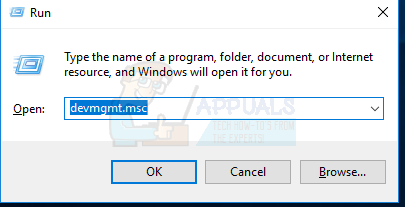
- ’کے اگلے تیر پر کلک کریں چوہوں اور دوسرے اشارہ کرنے والے آلات '.
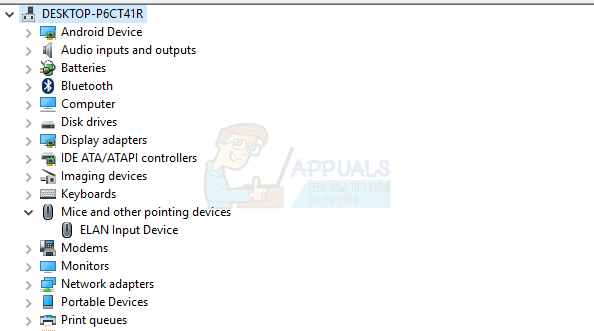
- اپنے ٹچ پیڈ کو تلاش کریں اور آئیکن پر دائیں کلک کریں اور منتخب کریں پراپرٹیز .
- پر کلک کریں ڈرائیور ٹیب اور پہلے اس بات کو یقینی بنائیں غیر فعال کریں بٹن فعال ہے۔ اس بات کو یقینی بنانا ہے کہ ٹچ پیڈ فعال ہے۔
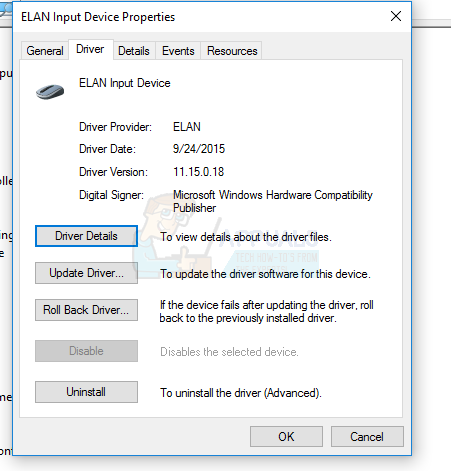
- پر کلک کریں ڈرائیور کو اپ ڈیٹ کریں اسی ٹیب میں اور پھر 'تازہ ترین ڈرائیور سافٹ ویئر کے لئے خود بخود تلاش کریں' کو منتخب کریں۔ اس کے کام کرنے کے ل You آپ کو انٹرنیٹ سے منسلک ہونے کی ضرورت ہے۔
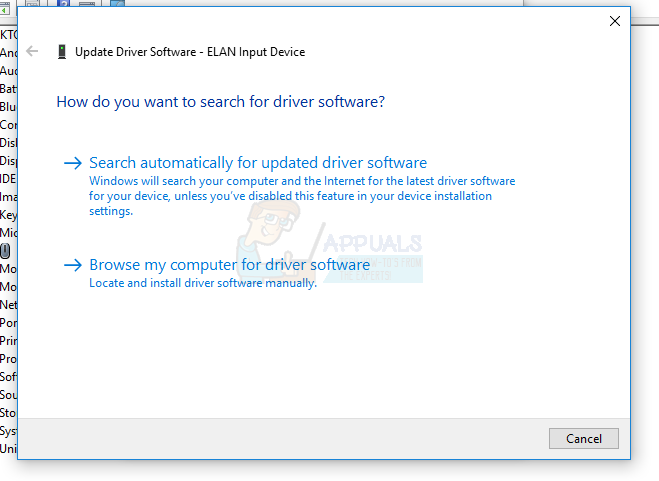
- اپنے ٹچ پیڈ ڈرائیوروں کی تازہ کاری مکمل کرنے کے اشارے پر عمل کریں
طریقہ 5: جسمانی ٹچ پیڈ سوئچ چیک کر رہا ہے
کمپیوٹر استعمال کرنے والوں کے لئے جسمانی سوئچ کا استعمال کرتے ہوئے نادانستہ طور پر ٹچ پیڈ کو غیر فعال کرنا ، یہ خاص طور پر کونوں کونے میں سوئچ والے ٹچ پیڈ پر غیر معمولی واقعہ ہے۔
- تلاش کریں ‘ Fn ’کی بورڈ پر کلید اور دبائیں۔ یہ عام طور پر اگلے میں ہوتا ہے ‘ ctrl ’نچلے حصے میں کلید اور اس کا رنگ مختلف ہوسکتا ہے۔
- Fn کی دبانے کے دوران ، ایک والے کے لئے فنکشن کیز (F1 - F12) تلاش کریں ٹچ پیڈ کا آئکن اس پر انگلی یا ٹچ پیڈ کے ساتھ اس کے اخترن لائن
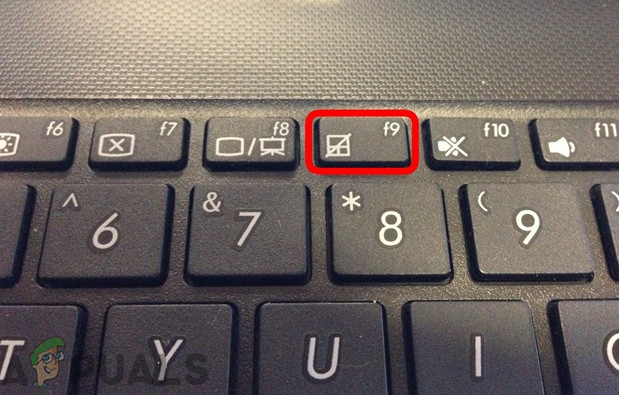
فنکشن کی کلید کا استعمال کرکے ٹچ پیڈ کو فعال کرنا
- دبائیں FN کی اور ٹچ پیڈ فنکشن کی بیک وقت اپنے لیپ ٹاپ پر ٹچ پیڈ کو دوبارہ متحرک کرنے کیلئے۔
- اس بات کی تصدیق کے ل your اپنی انگلیاں ٹچ پیڈ پر منتقل کریں۔
ملٹی میڈیا موڈ کے ساتھ کی بورڈز ٹچ پیڈ کو چالو کرنے کے دوران آپ کو فنکشن کی کو دبانے کی ضرورت نہیں ہے۔ اس کو دوبارہ فعال کرنے کے ل just آپ کو ٹچ پیڈ کی کو دبانے کی ضرورت ہے۔
کچھ دوسرے لیپ ٹاپ جیسے HP میں ٹچ پیڈ پر ٹچ پیڈ سوئچ ہوتا ہے لہذا اسے آن کرنے کے لئے دوسرا طریقہ درکار ہوتا ہے۔
- اپنے ٹچ پیڈ پر تھوڑا سا کھوکھلا تلاش کریں۔ یہ عام طور پر ٹچ پیڈ کے اوپری بائیں طرف ہوتا ہے جس کے ساتھ نارنجی ایل ای ڈی ہوتا ہے۔
- چھوٹے کھوکھلے پر دو بار تھپتھپائیں اور چیک کریں کہ آیا ایل. ای. ڈی (اگر موجود ہو) چلے جاتے ہیں۔
- اپنی انگلیوں کو ٹچ پیڈ کے ساتھ ساتھ اس بات کی تصدیق کریں کہ یہ کام کرتا ہے۔
طریقہ 6: BIOS کی ترتیبات کی جانچ ہو رہی ہے
ہمارے آخری حربے کے طور پر ، ہم جانچیں گے کہ کیا BIOS ہی سے ٹچ پیڈ آپشن غیر فعال ہے یا نہیں۔ ہر لیپ ٹاپ میں اس میں ٹچ پیڈ سے متعلق سیٹنگ ہوتی ہے BIOS جہاں صارف اپنی مرضی کے مطابق اسے یا تو غیر فعال کرسکتا ہے۔ اگر BIOS میں ٹچ پیڈ کی ترتیبات بطور ڈیفالٹ غیر فعال ہوجاتی ہیں تو ، دوسری ترتیبات کو تبدیل کرنے سے کام نہیں آئے گا۔
نوٹ: اس بات کو یقینی بنائیں کہ آپ دوسرے BIOS اختیارات کو تبدیل نہیں کریں گے جن کے بارے میں آپ کو معلوم نہیں ہے۔
- اپنے پی سی کو بند کریں اور BIOS میں دوبارہ چلائیں۔ یہ آلہ سے متعلق ہے اور عام طور پر ظاہر ہوتا ہے جب POST اسکرین آتی ہے۔ Esc ، حذف ، F2 ، F8 ، F10 ، F12 کیز سب سے عام کلیدیں ہیں جن پر BIOS داخل ہونے کے لئے دبائی جاتی ہے۔
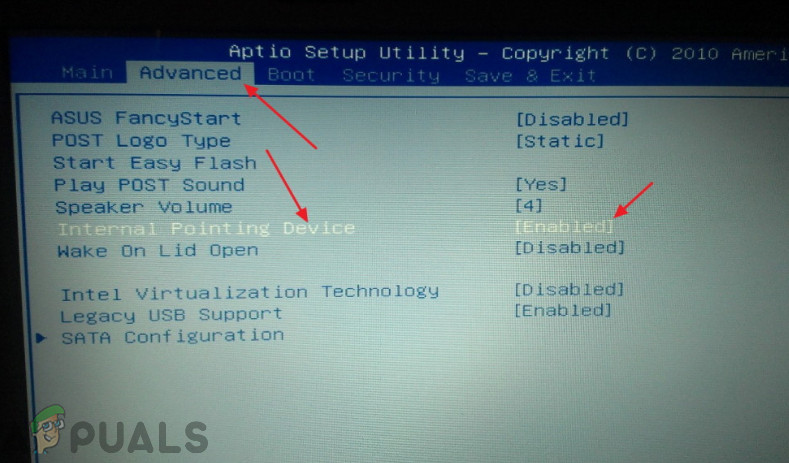
BIOS میں ٹچ پیڈ کو فعال کرنا
- ہارڈ ویئر ڈیوائس کی ترتیبات کو چیک کریں اور اس کو چالو کریں ٹچ پیڈ اگر یہ غیر فعال ہے۔
- BIOS سے باہر نکلیں اور اپنے کمپیوٹر کو دوبارہ چلائیں اور پھر اپنی انگلیاں ٹچ پیڈ پر منتقل کریں تاکہ یہ تصدیق کی جاسکے کہ یہ کام کرتا ہے۔